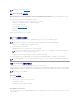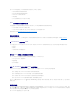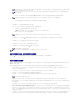Dell OpenManage IT Assistant 版本 8.8 用户指南 Dell OpenManage IT Assistant 简介 报告 Dell OpenManage IT Assistant 使用入门 确保 Dell OpenManage IT Assistant 的安全安装 Dell OpenManage IT Assistant 版本 8.
返回目录页面 配置 Dell OpenManage IT Assistant 以监控系统 Dell OpenManage IT Assistant 版 本 8.
注: 从 IT Assistant 版本 8.0 开始,可以使用 IPMI 查找支持功能来查找设备。有关详情,请参阅为系统可管理性配置 SNMP。 启动 IT Assistant 注: IT Assistant 支持基于角色的访问控制 (RBAC) 以定义每个用户可以执行的具体操作。要设置 RBAC 用户,请参阅确保 Dell OpenManage IT Assistant 的安全安装。 要登录 IT Assistant: 1. 双击系统桌面上的 IT Assistant 图标。此时会显示“Log in”(登录)对话框。(如果按照确保 Dell OpenManage IT Assistant 的安全安装所述配置了单一登录,“Log in”(登录)对话框将不会出现。) 2. 输入用户名和密码。 3.
最佳 SNMP 配置所需的 Managed System 信息 对于要使用 SNMP 协议查找和管理的每个系统(运行 Windows 操作系统),请确保安装并正确配置了 SNMP。 要设置的两个团体名称为 Get(或读取)团体名称和 Set(或写入)团体名称。读取团体名称,有时标记为只读,可让 IT Assistant 从 Managed System 中读取信息,而写入团体名 称,有时标记为读写,可让 IT Assistant 读取信息并将其写入 Managed System。 注: 团体名称区分大小写。 注: 尽管您可以将一个团体名称设置为读取和读/写,但建议为每个团体创建单独的名称,以便限制对写入操作的访问。 当设置 SNMP 查找范围时,在操作系统中为 Managed System 的 SNMP 分配的团体名称还必须记录在 IT Assistant 中。 在“Discovery Range”(查找范围)对话框中的协议部分下面,确保输入所有 Managed System 的 Get(或读取)和 Set(或写入)团体名称。如果每个字段存在多个团体名称,则 使用逗号分隔各个团体名称。 有关详情,请参阅 配
注: 有关配置 SNMP 的详情,请参阅配置 SNMP 服务。 使用 Microsoft IPMI 提供程序 Microsoft Windows Server 2003 R2 和 Microsoft Windows Server 2008 配有 IPMI 驱动程序和 IPMI 公用信息模型 (CIM) 提供程序。CIM 提供程序通过 IPMI 接口公布由 BMC/iDRAC 公布的系统信息。IT Assistant 使用此功能提取信息。可以使用 IT Assistant 通过 IPMI 查找并分类 BMC/iDRAC。 但是,必须满足以下条件,才能使用 Microsoft IPMI 提供程序发送关于系统的信息: l Managed System 中的 Windows Server 2003 R2 或 Windows Server 2008 操作系统 l 所有 Managed System 均配备采用 IPMI 版本 1.
注: EMC 会定期发布 Navisphere Secure CLI 的新版本,您可能需要更新 IT Assistant Management Station 上 CLI 的版本。 注: 当新版本 IT Assistant 发布后,会更新 Navisphere Secure CLI 版本。 如果存储环境拥有存储阵列,可以导航至 Element Manager 来管理 Dell|EMC 设备。 请参阅《Dell OpenManage IT Assistant 联机帮助》,了解如何连接到远程阵列以便解决 Navisphere 代理问题。 请参阅 EMC Navisphere 联机帮助,了解监控 SNMP 警报的详情。 设置和配置 l IT Assistant 支持在已升级到 Navisphere Manager 的 Dell|EMC 存储阵列(比如 AX100 或 AX150 阵列)上执行查找。 注: IT Assistant 不管理运行 Navisphere Express 的阵列。 注: 如果是查找 AX100i 存储阵列,请参阅 IT Assistant 自述文件了解最新信息。 l IT Assis
使用 IT Assistant 配置查找前,Jane 需要就她的网络做一些基本的决定。具体而言,她必须决定: l 在网络上管理系统和设备所需的系统管理协议 l 要由 SNMP 管理的系统的团体名称和陷阱目标 l PowerConnect 交换机的 SNMP 要求 l CIM 验证凭据 l Jane 要监控的系统的主机名、IP 地址或 IP 子网范围 Jane 的网络需要的系统管 理协 议 在计划配置查找中,Jane 拥有混合的系统类型(服务器、客户端和交换机)。Jane 管理这些联网系统和设备所需的系统管理协议是: l 用于 Dell 系统和 PowerConnect 交换机的 SNMP l 用于运行 Windows 的系统的 CIM,假定 Jane 在客户端系统上安装了与 CIM 兼容的新客户端工具 要查看协议要求,请参阅配置协议将信息发送给 Dell OpenManage IT Assistant。 团体 名称和 陷阱目标 Jane 在其 Managed System 上为 SNMP 配置 Get 和 Set 团体名称和陷阱目标的要求不受公司大小的影响。有关与服务器相关的 S
1. Jane 从 IT Assistant 菜单栏选择“Discovery and Monitoring”(查找和监控)® “Discovery Configuration”(查找配置)。 出现“Discovery Configuration Settings”(查找配置设置)对话框。默认情况下,“Enable Device Discovery”(启用设备查找)处于选中状态。 2. 在对话框中的“Initiate Device Discovery”(启动设备查找)下,Jane 选择了 IT Assistant 执行查找的时段。 因为数据可能是动态的,所以 Jane 选择在一周七天的早上 6:00:00 执行查找,但是她想选择非高峰时段。 注: 建议将查找安排在非高峰时段。 3. 在“Discovery Speed”(查找速度)下面,Jane 使用滑动条表示她要分配给查找多少网络带宽和系统资源。 注: 设置的查找速度越快,查找消耗的网络资源越多。更快的查找速度可能会影响网络性能。 4.
2. 在“Status Polling Interval”(状况轮询间隔)下,Jane 选择了 IT Assistant 执行状况轮询的间隔。 3. 在“Status Polling Speed”(状况轮询速度)下,Jane 使用滑动条表示她要分配多少网络带宽和系统资源用于状况轮询。 注: 设置的状况轮询速度越快,查找消耗的网络资源越多。更快的速度可能会影响网络性能。 4. Jane 单击“OK”(确定)。 配 置查找 范围 IT Assistant 保留着一个网络段注册表,用于查找设备。查找范围可以是子网、子网上的 IP 地址范围、单个 IP 地址或单个主机名。 要向 IT Assistant 标识系统,Jane 必须定义一个查找范围。 要定义包含范围,Jane 执行以下步骤: 1. Jane 从菜单栏选择“Discovery and Monitoring”(查找和监控)® “Ranges”(范围)。 “Discovery Ranges”(查找范围)导航树显示在 IT Assistant 窗口的左侧。 2.
注: 尽管 Dell 服务器工具在 SNMP Set 团体名称上具有验证层(需要主机名和密码),但许多 SNMP 代理没有。对于没有添加此安全保护层的代理,知道 SNMP Set 团体 名称的任何用户均可以获得对 Managed System 的控制。 注: 如果 Server Administrator 远程命令行不可用,IT Assistant 仅使用 SNMP set 将系统关机后再开机。如果该用途不需要 SNMP set,请不要在查找向导中输入 SNMP set 团体名称。 Jane 选择了一个与所管理系统上 SNMP Set 团体值匹配的“Set Community”(Set 团体)名称。她还确保选择的名称符合公司实施的安全密码标准。 注: 如果要在单个查找范围中指定多个 SNMP Get 或 Set 团体名称(例如,为每个 IP 子网范围指定一个团体名称),则用逗号分隔各团体名称。 l 6.
(CIM),因为 IT Assistant 不支持将简单网络管理协议 (SNMP) 用于台式机系统。 l Dell Client Manager (DCM) — 如果 Jane 的网络上的台式机装有 OMCI 版本 7.
现在,Jane 想创建由刚才设置的警报措施筛选器触发的警报措施。 要创建警报措施: 1. Jane 从菜单栏选择“Alerts”(警报)® “Actions”(措施)。 2. Jane 右键单击导航树中的“Alert Actions”(警报措施),并选择“New Alert Action”(新建警报措施)。 “Add Alert Action Wizard”(添加警报措施向导)将会出现。 3. 在“Name”(名称)字段中,Jane 给该操作取一个合理的名称。 4.
l 为要监控的服务器确定子网范围、IP 地址和/或主机名。 l 确定不想监控的子网范围、主机名或 IP 地址。 l 确定将用于其网络的 SNMP 只读 (Get) 和读写 (Set) 团体名称。 l 在要监控的每个系统上安装并配置 SNMP 代理和操作系统 SNMP 服务。 l 为网络确定相应的查找超时值。 服务器的 IP 子网范围 Tom 的第一个决定是确定他要使用 IT Assistant 监控 1,000 台服务器中的哪些服务器。Tom 可能要记录他要在其查找中包括的每个子网的 IP 子网范围,他要从查找中排除的任何系统 或范围,在每个子网上使用的相应团体名称,以及他确定的与网络相关的任何其它数据。在表 6-2 中显示了获取此数据的表单示例。请注意,Tom 可以根据子网范围、主机名或 IP 地址监 控系统。尽管限制网络中使用的团体名称数量是比较明智的做法,但 Tom 仍可以在其网络环境中定义多个只读和读写团体名称。例如,Tom 可能决定要为此网络上的所有系统定义公用 Get 团体名称,但为某些数据中心定义唯一的 Set 团体名称。 注: IT Assistant 提供了一个故障排除工
步骤 2:资源清册配置 步骤 3:状况轮询 步骤 4:范围 单击任何一个步骤都会将他带到 IT Assistant 中“Discovery and Monitoring”(查找和监控)菜单栏下的相应对话框。步骤 1 到 3 都是单窗口对话框;步骤 4 是一个用于定义查找 范围的基于向导的过程。 配 置查找配置设置 Tom 首先使用“Discovery Configuration Settings”(查找配置设置)对话框为系统配置查找设置。此对话框既会在 IT Assistant 欢迎屏幕中单击“Step 1: Discovery Configuration” (步骤 1 :查找配置)时自动显示,也会通过从菜单栏选择“Discovery Configuration”(查找配置)来显示。Tom 在此处输入 IT Assistant 将用来执行查找的信 息。这些值将保持不变并且会应用于他以后在此过程中创建的所有查找范围中。但是,他可以使用此对话框随时更改这些值。 要在 IT Assistant 中为大型企业配置查找设置,Tom 需执行以下步骤: 1.
接下来,Tom 会为系统定义状况轮询设置。IT Assistant 会为找到的设备执行电源和连接运行状况检查,确定设备是运行正常、处于非正常状态还是已关机。IT Assistant 中的状况信息包 括“healthy” (运行良好)、“warning”(警告)、“critical”(严重)和“powered down”(关机)。状况图标还会表示系统是否已配备好工具,没有系统的信息,或者系统最后一次关 机时所处的状态。 要设置状况轮询设置,Tom 执行以下步骤: 1. Tom 从菜单栏选择“Discovery and Monitoring”(查找和监控)® “Status Polling Configuration”(状况轮询配置)。 会显示“Status Polling Configuration Settings”(状况轮询配置设置)对话框。默认情况下,“Enable Status Polling”(启用状况轮询)处于选中状态。 2. 在“Status Polling Interval”(状况轮询间隔)下,Tom 选择 IT Assistant 执行状况轮询的间隔。 3.
代理使用该密码进行验证。 Tom 的考虑事项: Tom 在选择“Get Community”(Get 团体)名称时考虑了以下事项: 每个 SNMP Managed System 均具有“Get Community”(Get 团体)名称。Tom 确保在要管理的所有系统上列出每个团体名称。如果 Tom 的 Managed System 具有多个团体名称,可以在“Get Community”(Get 团体)名称字段中输入多个以逗号分隔的团体名称。 尽管“Get Community”(Get 团体)名称影响 IT Assistant 从 Managed System 中检索的只读信息(例如,查找的结果、状况轮询和警报日志),但 Tom 要限制对 此只读数据的访问。因此,他会将默认“Get Community”(Get 团体)名称 (public) 更改为只有他及其系统管理员知道的名称。 注: 在 SNMP Get 和 Set 团体名称字段中为 Managed System 操作系统输入的团体名称必须与 IT Assistant 中分配的 Get 团体和 Set 团体名称相匹配。 l Tom 为“Set Commu
9. 10. 在向导的步骤 7 中,Tom 可以选择 IT Assistant 在向导完成后将执行什么操作。 在向导的步骤 8 中,Tom 检查所选择的内容并单击“Finish”(完成)以完成向导。 注: IT Assistant 版本 8.0 和更高版本可以查找打印机、磁带和存储设备。有关详情,请参阅《Dell OpenManage IT Assistant 联机帮助》。 注: 在由具有 IPv4 和 IPv6 地址的系统组成的网络中,在 SNMP 查找后,IT Assistant 只显示 IPv4 地址。 从查找中排除系统 IT Assistant 还提供了将特定系统从查找中排除的功能。此功能通常用于大型企业环境以提高速度,以此隔离具有问题代理的系统,或增强安全性和便利性。 Tom 的企业中有一个系统包含高度机密的信息。这些信息特别机密,事实上,他甚至不想其系统管理员看到该系统。因此,他设置了一个“Exclude Range”(排除范围)将该系统从日常 网络查找中隔离开。 1.
因此,Tom 希望将 IT Assistant 配置为: l 任何时候数据中心服务器出现警告或严重事件时通过电子邮件通知 Bob、John 和他自己 l 通过电子邮件向 Jill 报告任何警告或严重事件,不过仅限于她随呼办公期间发生的事件 创建自定义 组 Tom 需要两个自定义组来管理将对 1,000 台服务器的严重和警告事件执行操作的四位管理员的通知。自定义组是远程服务器和数据中心服务器。 1. Tom 从 IT Assistant 菜单栏选择“Views”(视图)® “Devices”(设备)。 2. Tom 右键单击 IT Assistant 导航树中的顶层根节点,然后选择“New Group”(新建组)。 将会出现“Add Group Wizard”(添加组向导)。 3. Tom 为要添加的组输入名称和说明。 Tom 将该组命名为“数据 中 心 服务器”。 4. 在“Group Membership”(组成员)对话框中,Tom 选择要包括到新组的设备,或者,如果是基于查询的组,则从下拉式菜单选择查询。 5.
对于“DC 第一班“筛选器,Tom 启用的时间范围是早上 7:00:00 至晚上 7:00:00, 启用的日期是星期一至星期五。 对于“DC 第二班“筛选器,Tom 启用的时间范围是晚上 7:00:00 至早上 7:00:00, 启用的日期是星期一至星期五。 对于“周末管理员“筛选器,Tom 指定两个筛选器(WA1 和 WA2): l 对于 WA1,Tom 启用时间范围晚上 7:00:00 至早上 7:00:00, 选择的日期是星期一至星期五。 l 对于 WA2,他启用时间范围早上 7:00:00 至晚上 7:00:00, 选择的日期是星期六和星期日。 Tom 单击“Next”(下一步)。 8. 在“Alert Action Associations”(警报措施关联)下,Tom 决定是否要让筛选器捕获的事件触发警报或将其写入日志文件。 Tom 选择“Alert”(警报),因为他想让 IT Assistant 在系统进入严重或警告状态时通过电子邮件通知所选的管理员。 单击“Next”(下一步)。 9.
他验证“Summary of Alert Action”(警报措施摘要)窗口中是否出现了在步骤 3 中定义的警报措施。 作为 Tom 在 IT Assistant 中配置警报措施筛选器和警报措施的结果,这里是将要发生的情况: l IT Assistant 会一直监控 Tom 网络上的所有服务器。 l 当任何服务器出现警告或严重状态时,IT Assistant 会自动按照 Tom 在警报措施向导中指定的地址给 Tom 发送电子邮件通知。 l 当任何服务器出现警告或严重状态时,IT Assistant 会自动按照警报措施筛选器向导中指定的日期范围给 Bob、John 或 Jill 发送电子邮件通知。 在类似 Tom 企业规模的公司中使用 IPMI 查找 假设 Tom 为公司购买了 100 个 Dell PowerEdge x9xx 系统。这些系统配备有支持 IPMI 版本 1.5 或更高版本的 BMC/iDRAC。这些新系统没有配备工具,即它们没有安装任何 Dell 代理。 IT Assistant 版本 8.
Tom 可以在采用 Windows Server 2003 R2(装有系统管理 MSI)的非 Dell 设备上查看嵌入式日志,也能查看通过标准操作系统设备提供的信息。 他应已使用用于 CIM 查找的管理员权限用户帐户,针对设备的对应包含范围启用了 CIM 查找。 注: 对于非管理员用户帐户,将不会查找到硬件管理代理。 单击设备树中的一个设备,以查看设备信息。“Hardware Logs”(硬件日志)选项卡包含嵌入式日志的对应信息。 设备摘要选项卡包含通过标准操作系统工具检索的信息。此数据包括 NIC、操作系统、BIOS、联系人、内存和处理器信息。设备将列在“Unknown”(未知)类别下,因为标准操作系统 设备没有提供任何设备类型信息。 Summary(摘要) 本章涵盖了中小型公司和大型企业网络环境中的 IT Assistant 配置。参照此处介绍的示例将会使您能够更成功地配置 IT Assistant。 在 IT Assistant 中可以使用的功能还有很多,此处就不再一一列出。单击 IT Assistant 中相应对话框的“Help”(帮助)按钮以查看有关该功能的详细联机帮助。 返回目录页面
返回目录页面 常见问题 Dell OpenManage IT Assistant 版 本 8.
要在 Linux 系统上禁用高速缓存,请运行 Linux 系统 JRE 安装的 bin 文 件夹中 的 ControlPanel 可执行文件,并确保没有选中“Java Applet Cache Viewer”(Java 小程序高速缓存查看程序)中的“Enable Caching”(启用高速缓存)复选框。 当我恢复到较早版本的 IT Assistant 时应 如果在能够使用 IT Assistant 用户界面的任何系统上启用了 Java 小程序高速缓存,则从各系统的高速缓存中删除 IT Assistant 使用的 采取什么防范措施? jar 文件。转至“Java Control Panel”(Java 控制面板)并单击“Temporary Internet Files”(临时 Internet 文件)下的 “Settings”(设置)。该面板位于 Microsoft Windows“Control Panel”(控制面板)下或 Linux bin 文件夹中的 ControlPanel。单 击“View Applets”(查看小程序)。选择高速缓存的文件并单击“Delete”(删除)。 注: 未能删除 Java
4. Scrrun.dll 文件可能未注册。通过运行以下命令手动注册: regsvr32 Scrrun.dll 在 IT Assistant 安装期间,我在前提条件检查程序中得到空 白 Internet Explorer 屏幕? 可能的原因是 Internet Explorer 安装损坏。浏览任何网站都会显示此信息 — The requested lookup key was not found in any active activation context.
单击“Start”(开始)按钮。指向“Settings”(设置)® “Control Panel”(控制面板)® Java。 在 Java 选项卡中,单击“Java Applet Runtime Settings”(Java 小程序运行时设置)部分的“View”(查 看)。 3. 将此参数传递给“Java Runtime Parameters”(Java 运行时参数): 1. 2. -Djava.net.preferIPv6Addresses=true 要解决 Linux 中的这个问题,执行下列步骤: 浏览到 Java 主目录。默认路径为 /usr/java/jre<版本>/bin/。 运行 ./ControlPanel。 在 Java 选项卡中,单击“Java Applet Runtime Settings”(Java 小程序运行时设置)部分的“View”(查 看)。 4. 将此参数传递给“Java Runtime Parameters”(Java 运行时参数): 1. 2. 3. -Djava.net.
为什么在 IT Assistant 服务的登录凭据更改后命令行任务会失败? 如果 DSM IT Assistant 连接 服务或 DSM IT Assistant 网络 监控服务的登录帐户更改,必须为登录帐户分配 以下用户权限: l l 调整进程的内存配额 更换进程级别令牌 有关详情,请参阅远程 Microsoft SQL Server 和 IT Assistant。 IT Assistant 查找 问题 解答 从通过智能平台管理接口 (IPMI) 管理的系统中卸下硬盘 时,为什么 IT Assistant 上的服务器状况图标没有变化? 底板管理控制器 (BMC) 必须配置为发送与某个硬盘相关的陷阱。通过使用 IPMI 或任何其它相关工具,手动将其配置为发送 平台事件筛选器 (PEF) 陷阱。 配置后,BMC 将发送陷阱。收到陷阱后,IT Assistant 将显示该陷阱具有未知严重性,并将系统状况降级为严重。 我系统上的 iDRAC 为什么在 IT Assistant 用户界面 (UI) 的服务器下列出? 在 Dell xx0x 模块化系统上,iDRAC 和 BMC 功能集成在一起。因此,
么设备状况显示“Unknown”(未知)? 有特定凭据的 SNMP 和 CIM,应为要查找设备的第二个范围输入相同的 SNMP 和 CIM 凭据。 我已通过在范围中指定 IP 地址找到了一个设备。该系统经 过重新引导并收到了一个新 IP 地址。尽管 IP 地址处于范 围中,为什么“Status”(状况)仍显示该系统为停机? IT Assistant 为所有操作只使用查找期间提供的 IP 地址,比如“Status”(状况)、“Troubleshooting”(故障排 除)、“Tasks”(任务)等。如果用于查找的 IP 地址停用或更改(可能由于动 态主 机 配 置协 议重新分配而更改), “Status”(状况)将会显示该系统为停机。 在包含该设备更新的 IP 地址的范围中再次查找该设备。 为什么 VMware ESX 系统在 IT Assistant 设备树中被查 找为“Unknown”(未知)设备? 如果安装了 VMware ESX Server 版本 4.0 和更高版本,则必须在 VMware ESX 系统上重新配置 SNMP 服务。请参阅 “在 VMware ESX Server 4.
l l DSM IT Assistant 网络显示器 DSM IT Assistant 连接服务 出现 Dell PowerConnect 交换机的冗余条目— 一个位于“Unknown”(未知)类别下,而另一 个是“Network Devices”(网络设备)下的 “Switch Object”(交换机对象)。 当 IT Assistant 查找配置有 IP 地址但未配置 SNMP 的 PowerConnect 交换机,会将该对象作为“Unknown”(未知)设备归 到“Unknown”(未知)组中。然而,当在交换机上配置 SNMP 并单击“Refresh Inventory”(刷新资源清册)后,IT Assistant 会将该交换机重新归类为“Network Devices”(网络设备)类别下的“Switch Object”(交换机对象),但是不会 删除“Unknown”(未知)条目。必须手动删除冗余的“Unknown”(未知)条目。 RAC 控制台应用程序启动不能用于我的系统。 如果使用 CIM 而不是 SNMP 查找系统,RAC 控制台应用程序启动将不可用。 我无法从 Linux 系统上的
返回目录页面
返回目录页面 Dell OpenManage IT Assistant 使用入门 Dell OpenManage IT Assistant 版 本 8.
返回目录页面 安装、卸载和升级 Dell OpenManage IT Assistant Dell OpenManage IT Assistant 版 本 8.8 用户指 南 安装要求 启动 IT Assistant 设置或启用代理通信的协议 从以前版本的 IT Assistant 升级 设置 RBAC 用户信息 安装失败时的系统恢复 前提条件检查程序 卸载 IT Assistant 安装 IT Assistant 远程 Microsoft SQL Server 和 IT Assistant 安装要求 安装 Dell OpenManage IT Assistant 时,非常有必要查阅 Dell 支持网站 support.dell.com/manuals 上最新的 readme.
3. 单击左侧树上的“Turn the Windows Feature On or Off”(打开或关闭 Windows 功能)。 4. 查找并选择“SNMP Services”(SNMP 服务)。 5. 单击 OK(确定)。 SNMP 现在已安装在您的系统上。 在 Microsoft Windows Server 2008 上 安装 SNMP 1. 单击“Start”(开始)® “Control Panel”(控制面板)。 2. 双击“Program and Features”(程序和功能)。 3. 单击左侧树上的“Turn the Windows Feature On or Off”(打开或关闭 Windows 功能)。系统将显示“Server Manager”(服务器管理器)页。 4. 在右侧,“Features Summary”(功能摘要)下,单击“Add Features”(添加功能)。系统将显示“Select Features”(选择功能)对话框。 5. 查找并选择“SNMP Services”(SNMP 服务)。 6.
l 错误信息说明阻止安装软件功能的情况。必须解决引起错误的情况,然后才可继续安装该软件功能。如果不解决该问题,将无法安装该软件功能。 如果要以无提示模式运行前提条件检查,在命令提示符中执行命令 RunPreReqChecks.exe /s。 安装 IT Assistant 如果是第一次安装 IT Assistant,应遵循此处显示的步骤。如果从以前的版本升级,请参阅从以前版本的 IT Assistant 升级。 可以从 Dell 支持网站 support.dell.com 下载并安装 IT Assistant。Dell OpenManage Management Station 安装程序用于安装 IT Assistant 和其它 Dell OpenManage 软 件。要安装 IT Assistant 以外的产品,请参阅该产品特定的安装说明。 还可以从 Dell 支持网站 support.dell.com 下载版本 6.0.
但是,如果从运行支持的 Linux 操作系统的系统访问 IT Assistant,请执行以下步骤: 1. 将 JRE 安装程序 (jre-6u21-linux-i586-rpm.bin) 保存在选定的位置。 2. 解压缩 RPM 并安装 JRE。 3. 在浏览器的 plugins 文件夹中创建此 JRE 的软链接。 例如,如果已在默认位置安装 JRE,则通过导航至 Web 浏览器的 plugins 文件夹创建软链接。 从该文件夹,运行以下命令: ln -s /usr/java/jre/plugin/i386/ns7/libjavaplugin_oji.so. 注: 要验证是否安装了 JRE 插件,则在浏览器地址栏中键入 about:plugins,单击 https://:/jre-6u21-windows-i586.exe (https://:/jre-6u21-windows-i586.exe) (“Go”(继续)并检查显示的信息。 4.
7. 单击“Next”(下一步)。 8. 确保将 IT Assistant 包括在安装摘要窗口中并且单击“Install”(安装)开始安装。 注: 如果要配置远程数据库环境中的 IT Assistant,请参阅远程 Microsoft SQL Server 和 IT Assistant了解详情。 将 IT Assistant 版本 8.x 升级到 IT Assistant 版本 8.8 1. 导航至 IT Assistant 安装程序文件夹的 \SYSMGMT\ManagementStation\windows\ITAssistant 目录并双击 setup.exe。 选择 Dell OpenManage Management Station 并单击“Install”(安装)升级 IT Assistant。 2. 安装程序首先运行“前提条件检查程序“以检查是否安装了所有前提条件。如果某个前提条件没有安装,可以单击安装程序窗口中的相应超链接进行安装,然后按照安装屏幕中的说明 进行操作。 警 告: IT Assistant 8.
3. 从当前所装程序列表中选择 Dell OpenManage Management Station 并单击“Change”(更改)按钮。 注: 要卸载整个产品 Management Station 套件(包括 IT Assistant),在上一步中选择“Remove”(删除)。选择“Remove”(删除)后,如果 IT Assistant 正 在执行查找或轮询,卸载过程可能会有几分钟没有响应。 Management Station 安装向导会出现。单击“Next”(下一步)。 4. 在“Program Maintenance”(程序维护)窗口,选择“Modify”(修改)并单击“Next”(下一步)。 5. 在“Custom Setup”(自定义安装)屏幕中,取消选择 IT Assistant 并单击“Next”(下一步)。 6. 在摘要屏幕中,确保将 IT Assistant 包括在要删除的应用程序的列表中。单击 Install(安装)。 7. 完成卸载后,单击“Finish”(完成)。 8.
在远程数据库系统上,将位于 DB_PATH 中的数据库文件 ITAssist_Data.mdf 附加到本地 SQL Server。可以通过对本地主数据库执行以下 SQL 语句来做到这一点: exec sp_attach_single_file_db @dbname='ITAssist',@physname='DB_PATH\ITAssist_Data.mdf' 注: 第一个自变量 @dbname 指定数据库名称并始终应为 ITAssist。第二个自变量 @physname 指定数据库文件所在的位置并且应始终使用正确的文件位置 ITAssist_Data.
注: 如果没有按上一步说明删除 IT Assistant 服务对本地 SQL Server 服务的相关性,Management Station 上需要运行 SQL Server 服务才能启动 IT Assistant 服 务,即使 IT Assistant 实际上并不使用 SQL Server 数据库亦然。 7. 要验证 Management Station 已成功连接到远程数据库系统上的 IT Assistant 数据库,则在 Management Station 上从“Control Panel”(控制面板)® “Administrative Tools”(管理工具)启动 ODBC Data Source Administrator。选择“System DSN”(系统 DSN)选项卡。将会显示 ITAssist 系统数据源。 8.
返回目录页面 Dell OpenManage IT Assistant 简介 Dell OpenManage IT Assistant 版 本 8.
注: 对于 Dell OpenManage 版本 5.3 和更高版本,Software Update Utility 只能通过 Dell Server Updates DVD 获得。但是,对于早于 5.
IT Assistant 用户界面基于 Sun Microsystems 的 Java 技术。基于浏览器的用户界面可以从 Management Station 启动,也可以通过 Web 浏览器 (Internet Explorer, Mozilla Firefox) 或者 Windows 或 Linux 机器上终端服务会话中启动的 Web 浏览器从其它系统远程启动。 IT Assistant 服务 层 IT Assistant 服务层作为标准安装的一部分安装。从技术上说,服务层包括: l 网络监控服务 l 连接服务 l 数据库 在高度自定义的安装中,一些用户可以将数据库安装在独立的系统上。如果正在 Managed System 上配置简单网络管理协议 (SNMP) 代理,SNMP 服务的陷阱目标必须指向安装 IT Assistant 的系统的主机名或 IP 地址。 Managed System 对于 IT Assistant 而言,Managed System 是指安装了支持的工具或代理以允许查找和轮询系统状况的系统。IT Assistant 监控的所管理组中的系统称为 Managed Sys
注: 可以在其它模块中重新使用在 IT Assistant 的某个模块中创建的设备选择查询。例如,在搜索设备模块中创建的查询还可以在创建或编辑报告、警报筛选器或任务时使用。 资源清册信 息 IT Assistant 会收集诸如软件和固件版本等资源清册信息,以及与设备有关的信息,比如内存、处理器、电源设备、PCI 卡和嵌入式设备以及存储。有关 IT Assistant 收集并存储在数据库 中的资源清册信息的详情,请参阅联机帮助中的“添加报告 — 使用 IT Assistant 报告系统“。有关配置资源清册设置,请参阅联机帮助中的“资源清册轮询设置 — 配置 IT Assistant 执行资源清册“。 报告 IT Assistant 提供了一个可自定义的报告功能,能够从 IT Assistant 数据库收集数据。报告结果基于上次查找和/或资源清册周期中收集的数据。 报告界面向导旨在帮助选择 IT Assistant 数据库中的实际字段。可以创建包含以下信息的报告: l IT Assistant 管理的硬件设备的详情,包括系统、交换机和存储设备 l BIOS、固件和驱动程序版本 l 现场可更换单元 (
用户首选 项 用户首选项独立于用户权限。例如,可以使用此功能自定义设备组的视图或在访问警报日志视图时选择默认筛选器。可以从“Tools”(工具)® “User Preferences”(用户首选项)访问 此功能。有关如何使用此功能的详情,请参阅联机帮助中的“用户首选项 — 自定义 IT Assistant 用户界面“。 IT Assistant 用户界面中的权限级别 IT Assistant 为三个用户级别提供了不同的权限,用户可以使用用户界面中的窗口、对话框和向导执行各种任务。 用户级别有三种:“用户”、“高级用户”和 “管理员”。 l “Users”(用户)对 IT Assistant 具有只读访问权限。 l “Power Users”(高级用户)具有除以下权限外的管理访问权限: l l 配置 IT Assistant 警报和查找 l 创建首选应用程序 l 编辑任务 l 运行管理员暂停的性能和电源监控任务 “Administrators”(管理员)对 IT Assistant 中的所有操作具有全部访问权限。 可能需要的其它信息 本用户指南旨在显示 IT Assistant 的
返回目录页面 配置协议将信息发送给 Dell OpenManage IT Assistant Dell OpenManage IT Assistant 版 本 8.8 用户指 南 配置 SNMP 服务 在运行支持的 Windows 操作系统的系统上配置 SNMP 服务 在运行支持的 Linux 操作系统的 Managed System 上配置 SNMP 代理 在 VMware ESX 3.5 服务器上设置 SNMP 以便向 IT Assistant 发送陷阱 在 VMware ESX Server 4.
有关安装 SNMP 的信息,请参阅在 IT Assistant 系统上安装 SNMP。 在 IT Assistant Management Station 上配置 SNMP 服务 要在 Management Station 上配置 Windows SNMP 服务,请执行以下步骤: 1. 右键单击桌面上的“My Computer”(我的电脑)图标,然后选择“Manage”(管理)。系统将显示“Computer Management”(计算机管理)窗口。 2. 展开“Services and Applications”(服务和应用程序)树。 3. 单击“Services”(服务)。服务列表显示在右窗格中。 4. 查找并双击“SNMP Service”(SNMP 服务)。将显示“SNMP Service properties”(SNMP 服务属性)窗口。 5.
4. 向下滚动服务列表,直至找到“SNMP Service”(SNMP 服务)。右键单击“SNMP Service”(SNMP 服务),然后单击“Properties”(属性)。 将显示“SNMP Service Properties”(SNMP 服务属性)窗口。 5. 单击“Security”(安全)选项卡以添加或编辑团体名称。 a. 要添加团体名称,请单击“Accepted Community Names”(接受的团体名称)列表下的“Add”(添加)。 将显示“SNMP Service Configuration”(SNMP 服务配置)窗口。 b. 在“Community Name”(团体名称)文本框中键入系统(能够管理您的系统)的团体名称(默认设置为 public),然后单击“Add”(添加)。 将显示“SNMP Service Properties”(SNMP 服务属性)窗口。 c.
4. 向下滚动服务列表,直至找到“SNMP Service”(SNMP 服务),右键单击“SNMP Service”(SNMP 服务),然后单击“Properties”(属性)。 将显示“SNMP Service Properties”(SNMP 服务属性)窗口。 5. 单击“Traps”(陷阱)选项卡以添加陷阱团体,或添加陷阱团体的陷阱目标。 6. 要为陷阱添加团体,请在“Community Name”(团体名称)框中键入团体名称,并单击“Add to list”(添加至列表)。 7. 要为陷阱团体添加陷阱目标,请从“Community Name”(团体名称)下拉菜单中选择团体名称并单击“Add”(添加)。 将显示“SNMP Service Configuration”(SNMP 服务配置)窗口。 8. 键入陷阱目标并单击“Add”(添加)。 将显示“SNMP Service Properties”(SNMP 服务属性)窗口。 9.
1. 查找以下行: access publicgroup ““ any noauth exact all none none 或 access notConfigGroup ““ any noauth exact all none none 2. 编辑此行,用 all 替换第一个 none。编辑后,该行应为: access publicgroup ““ any noauth exact all all none 或 access notConfigGroup ““ any noauth exact all all none 对于 Red Hat Enterprise Linux(版本 7.3 或更高版本)和 Red Hat Enterprise Linux AS(版本 2.
2. 从 RCLI 运行以下命令以配置 SNMP: vicfg-snmp --server --username root --password -c -p 5567 -t @162/ 注: 可以在属于 IT Assistant IP 地址的目标地址之间加入逗号 (,),从而指定多个 IT Assistant IP 地址。 1. 运行以下命令以启用 ESX 的 SNMP: vicfg-snmp --server --username root --password -E (vicfg-snmp --server --username root --password <密码> -E) 2.
vicfg-snmp --server --username root --password -s (vicfg-snmp --server --username root --password <密码 > -s) 7. 重新启动 mgmt-vmware。此过程需要几分钟,然后服务才启动。 service mgmt-vmware restart 8. 重新启动 SNMP 服务。 Service snmpd start 9. 要继续重新引导系统,请启动 snmpd 服务。 Chkconfig snmpd on 10.
凭据未验证,则帐户将锁定。另外,Windows XP 中增强的安全性要求 IT Assistant 系统和客户端必须位于相同的域中。Windows XP 还要求用户名具有非空密码。有关创建 Windows 域用户帐户的详情,请参阅 Microsoft 说明文件。 注: IT Assistant 需要在Managed System 上建立的具有管理员权限的 CIM 用户名和密码。如果您正在使用域用户,确保在用户名字段中指定正确的域。用户名必须始终使用域 或 localhost(如果没有域)来限定。格式可以是 domain\user 或 localhostuser。 注: CIM 查找需要正确的用户 ID 和密码凭据。无法在为 CIM 查找而配置的子网上提供正确的凭据可能会导致帐户锁定。 对于运行 Windows 2000 的 Managed System 注: 默认情况下,WMI 内核已随 Windows 2000 一起安装。 1.
8. 再次单击“OK”(确定),然后关闭“Computer Management”(计算机管理)对话框。 注: IT Assistant 可以管理安装了 Windows XP Professional 操作系统的 Dell 客户端系统。 9. 10. 安装 Client Instrumentation 7.x 或 Server Administrator,视系统是客户端还是服务器而定。 重新启动系统。 对于运行 Windows Server 2003 或更高版本的 Managed System 1. 单击“Start”(开始)® “Settings”(设置)® “Control Panel”(控制面板)® “Administrative Tools”(管理工具)® “Computer Management”(计算机管理)。 2. 在“Computer Management (Local)”(计算机管理 [本地])树中,展开“Local Users and Groups”(本地用户和组)分支,并单击“Users”(用户)文件夹。 3.
注: “New Encryption Key”(新密钥)(或 KG 密钥)的值是十六进制值。但是,KG 密钥只能在 Dell PowerEdge x9xx 和更高版本的系统上使用,这些系统支持 IPMI 版本 2.0。默认情况下,BMC 上禁用 KG 密钥。 6. 单击“User”(用户)选项卡。 7. 选择管理员用户 ID。 8. 在“Users”(用户)页上,输入用户名和密码。 注: 默认用户名为 root,默认密码为 calvin。 9. 要配置 Managed System 向 IT Assistant 发送警报,在左窗格上单击“System”(系统)对象。 10. 单击“Alert Management”(警报管理)选项卡。 11. 单击“Platform Events”(平台事件)。 12. 选中要发送警报的“Generate Alert”(生成警报)复选框。 注: 要生成一个警报,必须选择“Generate Alert”(生成警报)和“Enable Platform Events Alerts”(启用平台事件警报)。 13.
返回目录页面 Dell OpenManage IT Assistant 中的公用程序 Dell OpenManage IT Assistant 版 本 8.
查并验证格式。 2. 保存文件并指定文件名,例如,nodelist.txt。 导入节点列表公用程序命令实例 从文件 nodelist.txt 导入节点: importnodelist nodelist.txt 成功导入后删除所用模板: importnodelist -delete 从文件 nodelist.txt 导入节点,在成功导入后删除所用模板,然后使用 “my_template“ 作为默认模板名称: importnodelist nodelist.txt -delete -default my_template 创建模板 要为导入节点列表公用程序创建模板,应遵循这些常规步骤: 1. 在“Discovery and Monitoring”(查找和监控)中,选择“Ranges”(范围)。 2. 右键单击“Discovery Ranges”(查找范围)树中的“Include Ranges”(包含范围),然后选择“New Include Range...”(新建包含范围...)。 3.
2. 导出包含所有输入模板的表。导航至 IT Assistant 的 /bin 目录并双击 dcdbmng.
l 说明:将通过 path 指定的单个数据库文件附加到 SQL Server 2008 R2 Express Edition 或 SQL Server 2008 R2。 清除 表 l 命令:dcdbmng /Z tablename 或 dcdbmng /z tablename l 说明:删除指定表格中的所有行,但是不删除表格。 分离数据库 l 命令:dcdbmng /R 或 dcdbmng /r l 说明:从 SQL Server 2008 R2 Express Edition 或 SQL Server 2008 R2 分离已附加的数据库文件。 注: 分离的数据库文件保留在附加到 SQL Server 2008 R2 Express Edition 或 SQL Server 2008 R2 时的位置。 导出表格 l l 命令:dcdbmng /E tablename filename 或 dcdbmng /e tablename filename 说明:将 tablename(表名)指定的表中的数据导出到由 filename(文件名)指定的纯文本文件中。如果纯文本文件不存在,公用程序将会
抑制信息 将数据库管理公用程序作为命令行应用程序运行时,在命令成功或失败时会收到信息。这个用于隐藏信息的命令可以停止这些通知。 l 命令:dcdbmng /S l 说明:运行时,将不会显示任何信息(无论措施成功与否)。如果您从批处理文件中运行公用程序,此命令将对您有所帮助。 注: 不带其它选项使用 /S 会造成该命令被忽略。 简单网络管理协议 (SNMP) 事件源导入公用程序 可以将 IT Assistant 中本机不支持的多个事件源导入 IT Assistant 数据库。 创建包含相应事件源信息的文本文件。创建后,此文本文件将不能在产品的多个用户间共享。 运行命令行界面 (CLI) 公用程序(可以在 /bin 中找到此公用程序)将文本文件数据导入 IT Assistant 数据库。 确保该文本文件格式遵守以下格式规则: 1. 公用程序的使用格式必须为: ImportEventSources.exe <完全限定路径\文件名> 2. 特定事件源的所有值都必须用竖线分隔开。 3. 每个事件源条目必须位于单独的行中。 4.
EventSourceName : asfTrapFanSpeedProblem Severity : Critical [--#SEVERITY] 注: IT Assistant 将事件分为以下几类:Ok(良好)、Warning(警告)、Critical(严重)、Information(信息)和 Unknown(未知)。 Format String : Generic Critical Fan Failure [--#SUMMARY] EnterpriseOID :.1.3.6.1.4.1.3183.1.1(要获得 EnterpriseOID,请在 MG-Soft 或任何其它 MIB 浏览器中编译 MIB,本例为 “DcAsfSrv.
返回目录页面 状况指示器 Dell OpenManage IT Assistant 版 本 8.8 用户指 南 设备组状况和运行状况指示器 性能和电源监控指示器 系统和设备状况以及运行状况指示器 软件更新指示器 警报指示器 故障排除工具指示器 任务计划指示器 任务导入结果指示器 执行日志指示器 设备一致性结果指示器 查找范围指示器 本附录介绍显示在 IT Assistant 用户界面 (UI) 上的指示器。 设备组状况和运行状况指示器 表 C-1.
系统或设备是 VMware ESX Server 虚拟机。系统或设备已开机。 系统已关机,上次检测的状况未知。 系统已关机,上次检测的状况为良好。 系统已关机,上次检测的状况为警告。 系统已关机,上次检测的状况为严重。 系统或设备是 VMware ESX Server 上的虚拟机。系统或设备已关机。 警报指示器 严重 警报指示器 表 C-3. 严重 警报指 示 器 未知警报 正常警报 警告警报 严重警报 警报确认指示器 表 C-4. 警报确认指 示 器 警报已确认 警报措施指示器 表 C-5.
任务计划指示器 表 C-6. 任务 计划指 示 器 计划已启用。 计划未启用。 执行日志指示器 任务 执行日志指示器 表 C-7. 任务 执行日志指示器 任务正在运行。 任务成功完成。 任务失败。 (在任务 执行 摘 要中)正确执行了任务,但需要用户的干预,例如重新引导来完成任务。 任务已停止。 性能和电源监控日志指示器 表 C-8. 性 能 和电源监控日志指示器 检索属性值成功。 无法检索属性值。这可能是因为设备没有配置为提供属性数据。 无法收集一个或多个属性的值,或者系统不支持这些属性。 应用程序日志指示器 表 C-9.
警告信息。 严重信息。 更新日志指示器 表 C-10. 更新日志指示器 正在执行联机同步。 联机同步成功完成。 联机同步完成,但出错。 查找范围指示器 包含范围指示器 表 C-11. 包 含 范围指 示 器 预定查找和资源清册已启用。 预定查找和资源清册已禁用。 性能和电源监控指示器 表 C-12.
软件更新指示器 表 C-13. 软件更新指示器 存储库。 只读存储库。 自定义视图属性。 存储库中的 Update Package。如果是联机存储库 (Online Repository),那么此更新软件包就是联机存储库同步期间下载的软件包。 尚未下载,但却是上次同步的编录中已进行了引用的联机存储库中的 Update Package。 联机存储库、IT Assistant 存储库以及 Server Update Utility 存储库中的系统捆绑。 IT Assistant 存储库中的自定义捆绑。 尚未下载,但却是上次同步的编录中已进行了引用的联机存储库中的系统捆绑。 存储 库比较 结果指示器 表 C-14. 存储 库比较 结果 指 示 器 更新软件包/捆绑的源版本要低于目标版本。 更新软件包/捆绑的源版本要高于目标版本。 完全匹配的更新软件包/捆绑。 要比较的目标存储库中没有对等的更新软件包/捆绑。 更新软件包/捆绑的版本相同,但更新软件包/捆绑的 MD5 hash 不匹配。 导入对 话框 表 C-15.
正在导入更新软件包/捆绑。 导入成功 导入失败 首选 应用程序指示器 表 C-16. 首选 应用程序指示器 可执行的首选应用程序启动。 Web 地址 (URL) 首选应用程序启动。 故障排除工具指示器 表 C-17. 故 障 排 除测 试 结果 指 示 器 测试成功。 测试失败。 任务导入结果指示器 表 C-18. 任务 导入结果 指 示 器 所选任务已成功导入。 所选任务已存在。 没有选择任务来导入。 选择了任务来导入。 设备一致性结果指示器 表 C-19.
设备版本低于存储库中的更新软件包/捆绑版本。 设备版本高于存储库中的更新软件包/捆绑版本。 设备版本不符合更新软件包/捆绑的前提条件。 返回目录页面
返回目录页面 性能和电源监控 Dell OpenManage IT Assistant 版 本 8.8 用户指 南 性能监控 电源监控 Tom 的企业级公司中的性能和电源监控 使用 Dell OpenManage IT Assistant 监控单个系统和网络上一组系统的性能和功耗。 性能监控 性能监控帮助用户利用支持的 Microsoft Windows 或 Linux 操作系统在一定时间内监控一组设备的性能。借助于针对各个组件的一组性能计数器来监控性能。可以选择并监控这些性能计 数器。可以为各个性能计数器配置阈值,并且还可以配置在越过阈值时发送的警报。 利用性能监控功能,可以查看“Device”(设备)树上各个设备的性能。设备的整体性能是针对该设备监控的各个性能计数器属性的最差状况。例如,如果 CPU 利用率计数器的状况为严 重,内存分页计数器的状况为警告,则设备的整体性能状况显示为严重。从“Device”(设备)树中可以向下浏览到性能计数器并采取相应的措施。 要查看各个性能计数器在 Dell 系统上的表现,执行以下操作: 1. 从“Device”(设备)树中,展开服务器类别 2.
l 将数据导出为用逗号分隔的值并保存备用 创建性能和电源监控 任务 为创建性能和电源监控任务,Tom 执行以下步骤: 1. Tom 从菜单栏中选择“Manage”(管理)® “Performance and Power Monitoring”(性能和电源监控)。 2. Tom 右键单击“Performance and Power Monitoring Task”(性能和电源监控任务)并选择“New Task...”(新建任务...)。 “New Task Wizard”(新建任务向导)将会显示。 3. Tom 输入任务的描述性名称。例如 All x9xx systems。 Tom 单击“Next”(下一步)。 4.
2. 任务的摘要会显示在屏幕右侧的“Summary”(摘要)选项卡下。 3. 要更详细地查看监控情况,Tom 选择“Execution Results”(执行结果)选项卡。 该选项卡显示 Tom 在创建性能和电源监控任务的步骤 5 中选择的计数器。 这些计数器保留系统利用数据。 Tom 可以对这些计数器进行排序来查看某特定组件的利用情况,例如,各系统的“%Kernel Utilization Time”(内核利用时间百分比)。 如果计数器已正确设置,计数器颜色会较准确地显示这些系统的利用程度。将鼠标悬停在计数器上以获得系统组件的表现情况。 例如: 如果计数器在大多数情况下是绿色,则表示计数器在指定的限度内正常,并表示系统组件可以根据 Tom 设置的级别接受更多负载。 如果计数器在一小段时间内为黄色或红色,则可能表示系统组件仍利用了一部分。 如果计数器在大多数采样中为红色,则可能表示系统组件利用过度。 请参阅表 7-1 了解 Tom 的网络中系统的利用情况实例。 表 7-1.
注: Tom 还可以查看图表并从下面窗格中的“Summary”(摘要)选项卡导出。 5. ¡ 单击“Delete Execution Results”(删除执行结果)。 ¡ 右键单击列标题并选择“Customize View”(自定义视图)。该视图会自定义设备视图。 在“Group Summary and Maximum Values”(组摘要和最大值)选项卡中,Tom 可以查看此任务运行的各个设备的最大瓦特/安培和总电源或能量。 注: “Group Summary and Maximum Values”(组摘要和最大值)选项卡只有在 Tom 在“电源管理“属性中选择总计数器(总电源和总能量)或峰值计数器(峰值功 率和峰值安培)时才可用。 6. 在“Execution Log”(执行日志)选项卡中,Tom 可以查看每次任务运行时的执行摘要信息。他还可以使用时间选择字段来选择想要查看日志的“From”(起始)时间。 注: 如果执行日志条目超过 14 天,将会被清除。 7.
单 CPU 2.0 GHz 1 GB SQL 2000/ SQL Server 2005 SP2 2 10 2 分钟 30 单 CPU 2.0 GHz 1 GB SQL 2000/ SQL Server 2005 SP2 2 18 2 分钟 20 双 CPU 2.0 GHz 1 GB SQL 2000/ SQL Server 2005 SP2 2 10 3 分钟 100 双 CPU 2.0 GHz 1 GB SQL 2000/ SQL Server 2005 Enterprise Edition 5 10 5 分钟 200 注: 此表中所列硬件配置是指最低支持配置。有关这些要求的最新更新,请参阅 Dell 支持网站 support.dell.
返回目录页面 制定 Dell OpenManage IT Assistant 安装计划 Dell OpenManage IT Assistant 版 本 8.
6. l 要管理什么类型的系统? l 目前在我的 Managed System 上安装了什么代理和工具? l 最终要在我的 Managed System 上运行什么代理? l 这些代理需要或支持什么协议? 如果正在子网上使用多个系统管理协议,应如何组织 Managed System 的 IP 地址? 选择操作系统 可以在运行表 4-1 中所列操作系统的任何系统上安装 IT Assistant。 表 4-1.
注: 如果为软件更新和部署导入了大量 Dell Update Package (DUP) 和 MSI 文件,则可能需要更大的磁盘空间。 注: 如果使用性能和电源监控功能,请参阅表 7-3 了解硬件和操作系统要求。 选择 SQL Server 2008 R2 Express Edition 默认数据库或 SQL Server 2008 R2 通常,预计管理的系统数以及预计从 Managed System 中获得的警报数决定与 IT Assistant 配合使用的数据库。如果准备管理 500 个以下的系统,IT Assistant 配备的 SQL Server 兼容默认数据库 SQL Server 2008 R2 Express Edition 很可能是一个比较合适的数据存储库。但是,如果准备管理 500 个或更多的系统和/或每秒接收多个警报,应使用 Microsoft SQL Server 2008 R2 或更高版本作为数据库。可能还需要考虑性能监控功能对数据库选择的影响。有关详情,请参阅性能和电源监控。此外,如果准备执行频繁的查找或状态轮询,则相 对于 SQL Server 2008 R2 Express
要监控的系统 网络上可能包含多种客户端和服务器系统、Dell|EMC 存储阵列、Dell PowerVault Modular Disk、打印机和磁带库。在计划 IT Assistant 安装时,您将调查这些系统以及计划添加至网 络的任何系统,并确定要监控的系统。在此评估期间,您不仅会查看客户端和服务器系统数,还会查看在这些系统上安装的任何系统管理代理和操作系统。下一节讨论您可能需要在 IT Assistant 中配置的代理和相应协议。要成功管理您的网络,需在 IT Assistant 内正确配置这些协议。 要监控的系统上的代理 在 Managed System 上运行的代理可能支持特定的系统管理协议。如果要保留已在这些系统上安装的代理,必须继续使用各自的协议对它们进行管理。如果特定代理使用的协议是旧协 议,在大多数情况下,可以选择使用支持新协议的代理代替或升级这些代理。 表 4-3 列出了可能在 Dell 客户端和服务器上安装的众多代理和工具。只要在 IT Assistant 中启用了相应的协 议,便可以在网络上查找和管理这些系统。 代理是一个适用于系统管理工具软件组件的泛称。下表介绍了 IT Assi
PowerVault 745 无 是 是 PowerVault Adaptec CIO 4.02 否 是 PowerConnect 3024 5.2.5.x, 6.0.4.x, 6.1.2.x 是 是 PowerConnect 3048 5.2.5.x, 6.0.4.x, 6.1.2.x 是 是 PowerConnect 3248 1.0.1.x, 2.0.0.x, 2.1.0.x 是 是 PowerConnect 3324 1.0.0.x, 1.1.0.x, 1.2.0.x 是 是 PowerConnect 3348 1.0.0.x, 1.1.0.x, 1.2.0.x 是 是 PowerConnect 3424 1.0.0.x 是 是 PowerConnect 3424P 1.0.0.x 是 是 PowerConnect 3448 1.0.0.x 是 是 PowerConnect 3524 1.0.0.20 是 是 PowerConnect 3524p 1.0.0.
AX150 无 是 是 AX4-5 无 是 是 5110cn 无 是 是 5210n 无 是 是 5310n 无 是 是 3110cn 无 是 是 3115cn 无 是 否 1700n 无 是 是 W5300cn 无 是 是 M5200cn 无 是 是 5310 无 是 是 5210 无 是 是 1710 无 是 是 5100cn 无 是 是 5100cn w HD 无 是 是 5100cn w MPC 无 是 是 5100cn w HD & MPC 无 是 是 3100cn 无 是 是 3000cn 无 是 是 1710n 无 是 是 1600n 无 是 是 1320c 无 是 是 3010cn 无 是 是 Dell 1720/1720dn 无 是 否 1815n 无 是 否 PowerVault 132T 无 是 是 PowerVault 136T 无 是 是 TL2000 无 是 是
Edition) 还是应安装 Microsoft SQL Server 2008 R2 数据库? 性能监控子系统的使用可能会促使您选择 Microsoft SQL Server 2008 R2。 应计划安装或启用哪些系统管理协 议? 调查要在 Managed System 上运行的代理,并找出它们 所支持的协议;考虑正在管理的系统类型。 如果正在子网上使用多个系统管理 协议,应如何组织 Managed System 的 IP 地址? 在可能的情况下,将使用相同系统管理协议的系统分组为连 接的子网。这种策略可以提高在创建 IT Assistant 查找范 围期间的可管理性。 我是否将在 IT Assistant 中使用 基于角色的访问权限分配用户级 别? IT Assistant 支持基于角色的标准访问级别。支持的三种级 别有“User”(用户)、“Power User”(高级用户)和 “Administrator”(管理员)。 返回目录页面 理器、更多内存和更大硬盘驱动器空间以 保证 IT Assistant 的性能。 请参阅安装、卸载和升级 Dell OpenManage IT Assis
返回目录页面 报告 Dell OpenManage IT Assistant 版 本 8.8 用户指 南 现成的报告 自定义报告 一致性工具报告 编辑、删除或运行报告 IT Assistant 数据库架构信息 Dell OpenManage IT Assistant 使用户能够: l 使用报告向导生成现成的报告。 l 为企业中的所有系统创建自定义报告。 l 创建软件一致性报告。 我们借助与配置 Dell OpenManage IT Assistant 以监控系统中相同的用户使用情况向大家展示这些功能的基本信息。有关这些主题的更多详细信息,请参阅《Dell OpenManage IT Assistant 联机帮助》。 现成的报告 IT Assistant 提供了几种预定义的报告,可以立即拿来使用。这些报告会显示在“Reports”(报告)窗口的左边。单击报告的名称查看该报告用于收集的信息摘要。 表 10-1 介绍了 IT Assistant 中的各种现成报告。有关各种报告的详情,请参阅《Dell OpenManage IT Assistant 联机帮助》。 表 10-1.
例如,可以编制包含以下内容的报告: l IT Assistant 管理的硬件设备的详情,包括服务器、交换机和存储设备 l 特定设备上的 BIOS、固件和驱动程序版本 l 其它资产或拥有成本详情 可以为报告指定不同的输出格式,比如 HTML、XML 或 CSV(逗号分隔的值)。创建的任何自定义报告模板都可以保存并以后使用。 创建 新报告 要说明 IT Assistant 的报告功能,让我们再看一下 Jane 的企业: 在她的 Managed System 组中,有 50 台 Dell 服务器。不过,她并不是很清楚服务器装有哪种网络接口卡。通过使用 IT Assistant 的报告工具,可以很快地回答该问题: 通过 IT Assistant,Jane 会: 1. 选择“Views”(视图)® “Reports”(报告),然后右键单击左边导航窗格中的“All Reports”(所有报告)。 2.
2. 单击“Advanced”(高级)® “Java plugin entry”(Java 插件项)。 3. 滚动到“Java plugin entry”(Java 插件项)并清除“Enable next-generation Java Plug-in”(启用下一代 Java 插件)。 4. 单击“OK”(确定),然后重新启动 Web 浏览器。 选 择基 于查询的报告 : Jane 还可以选择基于查询的报告。她可以选择“Select a query”(选择查询),而无需在报告向导中选择“Select devices/groups from the tree below”(从以下树中选择设 备/组)。然后,她既可以选择先前创建的查询,也可以通过单击“New”(新建)创建新查询。可以如表 10-2 所示指定查询报告的参数: 表 10-2. 查询 报告参 数 参数 说明 查询的 名称 指定查询的名称。 查询条件 指定查询条件。例如,要创建带有对应子网所有设备的查询条件的新查询,应指定: 其中:IP 地址以 143.166.
IT Assistant 数据库架构信息 IT Assistant 收集的数据存储在相关表中并且由 DeviceID 这种内部标识符来链接。相关数据存储在以下表中。 注: 表的主键用星号 (*) 标记。 表 10-3.
PowerConnect 3024 = 11 PowerConnect 5012 = 12 PowerConnect 3048 = 13 PowerConnect 3000MIB = 14 KVM = 15 资源清册代理 = 16 RAC 带内代理 = 17 AgentURL nvarchar 256 是 管理应用程序的 Web 地址(如果代理支持 Web 地址)。 AgentData ntext 16 是 扩展代理数据;仅供内部使用。 DeviceId* int 4 否 设备表的外键。 ArrayDiskMediaType nvarchar 64 是 系统上存在的物理磁盘的类型。SSD 值表示固态驱动器,HDD 值表示磁盘驱动器,N/A 值表示没有 信息。 ArrayDiskNumber* int 否 该阵列磁盘项的实例号。 ArrayDiskName nvarchar 256 是 Storage Management 中表示的阵列磁盘名称。 ArrayDiskVendorName nvarchar 64 是 阵列磁盘销售商或转销商名称。 Arra
是 此属性定义 PCI 设备的适配器速度。 nvarchar 64 是 此属性定义 PCI 设备的插槽长度。 DeviceId* int 4 否 设备表的外键。 EnclosureNumber* int 4 否 机柜项的实例号。 EnclosurePartNumber nvarchar 64 是 机柜项的部件号。 EnclosureSerialNumber nvarchar 64 是 机柜项的序列号。 EnclosureName nvarchar 256 是 机柜的名称。 EnclosureVendor nvarchar 256 是 机柜分销商的名称。 EnclosureId int 是 处理器的 SCSI 地址。 EnclosureLocationofManufacture nvarchar 256 是 机柜的制造位置。 EnclosureServiceTag nvarchar 64 是 咨询客户支持部门时使用的机柜标识。 EnclosureAssetTag nvarchar 64 是 机柜的用户可定义资产标签。
MemoryDeviceChassisIndex* int 4 否 此属性定义相关机箱的索引(基于一)。 MemoryDeviceIndex* int 4 否 此属性定义内存设备的索引(基于一)。 MemoryDeviceName nvarchar 256 是 此属性定义内存设备的位置。 MemoryDeviceBankName nvarchar 256 是 此属性定义内存设备内存区的位置。 MemoryDeviceType nvarchar 256 是 此属性定义内存设备的类型。 MemoryDeviceFormFactor nvarchar 256 是 此属性定义内存设备的外形尺寸。 MemoryDeviceSize int 是 此属性定义内存设备的大小。 MemoryDeviceFailureMode nvarchar 256 是 此属性定义内存设备的故障模式。 DeviceId* int 4 否 设备表的外键。 NICId* int 4 否 NIC 的唯一实例 ID。 NICIPAddress nvarchar
Detected“[未检测到])。“Unknown”(未知)值表示本系统不支持机箱侵入,或者用户已禁用 机箱侵入事件报告。如果值是“Detected”(已检测到),可以将其设置为“Not Detected”(未检测到)以使系统能够接收下一个事件并从现在起停止生成事件。 IntegratedAudio nvarchar 64 是 系统内置声音设备的状况。 PCISlots nvarchar 64 是 系统添加式 PCI 插槽的状况(已启用/已禁用)。 USBPorts nvarchar 64 是 USB 端口的状况(开/关)。 DeviceId* int 否 设备表的外键。 ComponentId nvarchar 64 是 软件的组件标识符。 InstanceId* nvarchar 32 否 硬件的实例标识符。 HWDeviceId nvarchar 16 是 PCI ID 的硬件设备标识符。 HWVendorId nvarchar 16 是 PCI ID 的硬件供应商标识符。 HWSubDeviceId nvarchar 16 是 PC
OutsourcingProviderServiceLevel nvarchar 64 是 外包供应商服务级别。 InsuranceCompanyName nvarchar 64 是 保险公司名称。 BoxAssetTagName nvarchar 64 是 设备资产标签。 BoxSystemName nvarchar 64 是 设备的主机名。 BoxCPUSerialNumberName nvarchar 64 是 设备的 CPU 序列号。 DepreciationDuration nvarchar 64 是 折旧期限。 DepreciationDurationUnitType nvarchar 64 是 折旧期限单位。 DepreciationPercentage nvarchar 64 是 折旧百分比。 DepreciationMethod nvarchar 64 是 折旧方法。 RegistrationIsRegistered nvarchar 64 是 已注册。 DeviceId* int 否 设备表的外键。 C
DeviceId* int 4 否 设备表的外键。 PrinterCoverIndex* int 4 否 打印机盖索引。 PrinterCoverDescription nvarchar 64 是 打印机盖说明。 PrinterCoverStatus nvarchar 64 是 打印机盖状况。 DeviceId* int 4 否 设备表的外键。 TapeDriveIndex* int 4 否 磁带驱动器索引。 TapeDriveVendor nvarchar 64 是 磁带驱动器供应商的名称。 TapeDriveModel nvarchar 64 是 磁带驱动器型号的名称。 TapeDriveType nvarchar 64 是 磁带驱动器类型。 TapeDriveFirmwareVersion nvarchar 32 是 磁带驱动器的固件版本。 TapeDriveSerialNumber nvarchar 32 是 磁带驱动器的序列号。 TapeDriveWMN nvarchar 32 是 磁带驱动器 WM
返回目录页面 确保 Dell OpenManage IT Assistant 的安全安装 Dell OpenManage IT Assistant 版 本 8.
选 择最安全的 Managed System 服务器协 议 Dell OpenManage Server Administrator 是当前的 Dell 服务器工具软件,使用可在自定义安装期间配置的 SNMP 和 CIM 协议。 CIM 监控 、DCOM 和 Windows 验 证 使用 DCOM 安全的 CIM 协议可以利用 Windows 质询/响应(用户名/密码)验证。此外,通过在每个所配置 IT Assistant 查找范围中指定的域/用户名/密码帐户建立与 Managed System 的通信。这些帐户的格式为 <域 名>\<用户名> 或 localhost\<用户名>。 注: 可以使用 dcomcnfg.exe、wmimgmt.
为 IT Assistant 访问设置附加安全 本节到此,已讨论了有关 IT Assistant 和 Managed System 之间现有 TCP/IP 连接的安全问题。除了这些安全预防措施外,Microsoft 终端服务仅允许具有管理员帐户(管理模式)的 用户随意远程连接,它还可用于限制用户界面连接到运行 IT Assistant 用户界面和服务的系统。图 11-2 中显示了利用终端服务的网络示例。 图 11-2.
表 11-1. IT Assistant UDP/TCP 默认端 口 端口 号 协议 端口 Type(类 型) 版 本 最 大值 加密 级别 22 SSH TCP 7.x 128 位 方向 用途 可配 置 入/ 出 IT Assistant 上下文应用程序启动 — SSH 客户端 是 远程软件更新至 Server Administrator — 适于支持 Linux 操作系统的系统 在 Linux 系统中进行性能监控 23 Telnet TCP 7.x None (无) 入/ 出 IT Assistant 上下文应用程序启动 — Telnet 到 Linux 设备 否 25 SMTP TCP 7.x None (无) 入/ 出 来自 IT Assistant 的可选电子邮件警报措施 否 68 UDP UDP 7.x None (无) 出 通过 LAN 唤醒 是 80 HTTP TCP 7.
要通过 Microsoft Active Directory 使用单一式验证启动 IT Assistant,必须设置以下参数: authType=ntlm&application=[ita] 例如: https://localhost:2607/?authType=ntlm&application=ita 要通过本地系统用户帐户使用单一式验证启动 IT Assistant,必须设置以下参数: authType=ntlm&application=[ita]&locallogin=true 例如: https://localhost:2607/?authType=ntlm&application=ita&locallogin=true 基于角色的访问安全性管理 IT Assistant 通过基于角色的访问控制 (RBAC)、身份验证和加密来提供安全保护。 基于角色的访 问控 制 RBAC 通过确定可以由具有特定角色的人员执行的操作来管理安全性。每位用户分配有一个或多个角色,每个角色分配有一个或多个可以由该角色的用户执行的用户权限。通过 RBAC,安全 管理与组织的结构密切相关。 用户 权限 IT Assis
4. 在对话框中键入相应信息,选中或取消相应的复选框,然后单击“Create”(创建)。 警 告: 必须 给每个可 以访 问 IT Assistant 的 用户 帐 户分 配 一个密码以 保护 对重 要 系统 组件 的访 问。此外,由于操作系统限 制 ,没有 分 配 密码的 用户在运行 Windows Server 2003 的 系统上 不 能 登录 IT Assistant。 注: 请勿在密码中使用双或单引号。 5. 在控制台树中,单击“Local Users and Groups”(本地用户和组)下的“Groups”(组)。 6. 单击要向其中添加新用户的组:“Users”(用户)、“Power Users”(高级用户)或“Administrators”(管理员)。 7. 单击“Action”(操作),然后单击“Properties”(属性)。 8. 单击 Add(添加)。 9. 键入添加的用户名,单击“Check Names”(检查名称)进行验证。 10.
3. 单击“Guest”(来宾)或“IUSR_system name“(IUSR_系统名称)用户帐户。 4. 单击“Action”(操作)并指向“Properties”(属性)。 5.
返回目录页面 管理任务 Dell OpenManage IT Assistant 版 本 8.8 用户指 南 创建命令行任务 创建设备控制任务 使用服务器软件部署 使用软件更新 导出和导入任务 IT Assistant 允许远程在企业的 Managed System 上运行某些任务。这些任务包括: l 常用命令行执行(如果启用了 Dell OpenManage 4.
命令行中可用的任务 常用命令行 从下拉式菜单选择“Generic Command Line”(常用命令行)使您能够在网络中执行命令。 注: 对于“Generic Command Line”(常用命令行)任务,程序会在 IT Assistant 系统自己的后台命令 Shell 实例上运行。 远程 Server Administrator 命令行 “Remote Server Administrator Command Line”(远程 Server Administrator 命令行)使您能够远程执行 Server Administrator 命令行界面 (CLI) 命令。 有关 IT Assistant 接受的自变量的完整列表,请参阅《Dell OpenManage IT Assistant 联机帮助》。 IPMI 命令行 从下拉式菜单选择“IPMI Command Line”(IPMI 命令行)使您能够执行 IPMI 命令。 有关详情,请参阅《Dell OpenManage IT Assistant 联机帮助》。 远程 客户端工具命令行 选择“Remote Client Instrumentatio
设 备控制任务中可用的任务 关闭设备( 通过 带内) 选择“Shutdown Device (via in-band)”(关闭设备 [通过带内])使您能够指定要执行的关机操作。 注: 此任务需要启用 CIM 或 SNMP 查找,或者将 Server Administrator 安装在管理节点上。 注: 对于只使用 IPMI 查找到的设备,不支持关机任务。 唤醒设 备( 通过 WakeOnLAN) 选择“Wake Up Device (via WakeOnLAN)”(唤醒设备 [通过 WakeOnLAN])使您能够指定要唤醒设备的端口号。要唤醒设备,IT Assistant 使用为该设备查找的 MAC 地址和 子网掩码。如果在该设备上配置有 NIC 成组,操作系统只公布一个 MAC。要运行通过 LAN 唤醒 (WOL),必须为该组中的所有 NIC 启用 WOL。要使 WOL 数据包到达其预定目标,必 须在中间路由器上启用定向广播(也称作子网广播)。定向广播在路由器上通常是被禁用的,因此必须在路由器上配置这项功能来启用它。 注: 在 NIC 设置和系统 BIOS 中启用 WOL 属性。 注: 建议对客户端设
Server Administrator Web Server 和 Server Instrumentation -w -d ADDLOCAL=IWS,SSA 升级情况 根据以前 Dell OpenManage 版本的现有安装和在升级过程中选择的选项,可以有选择地升级 Server Administrator Web Server、Server Instrumentation 或同时升级两者。 表 9-2.
l Dell Server Updates DVD 或 Dell PowerEdge Server Update Utility CD l Dell 支持网站的网址为 support.dell.com 要在 Linux 系统上安装 Dell 代理,应确保为该 Linux 版本选择特定的 Web Pack。 使用 IT Assistant 中的任务管理功能创建软件代理部署任务来计划在网络上的多个系统上部署 Server Administrator。安装 Server Administrator 后,在以下情况下才会显示新状 况: l 只有在强制查找、资源清册或手动执行状况轮询时。 l 在下一次预定查找、资源清册或状况轮询后。 注: 在初始设备检测期间必须为设备指定资源清册的协议配置设置,并且相应服务必须运行在设备上。 创建软件部署任务 1. 从菜单栏选择“Manage”(管理)® “Tasks”(任务)。 2. 在“Task”(任务)父节点下,右键单击“Software Deployment”(软件部署)并选择“New Task...”(新建任务...
使用软件更新 可以使用“Manage”(管理)® “Tasks”(任务)® “Software Updates”(软件更新)用从 Dell Server Updates DVD 或与 Dell 支持网站 support.dell.com 联机同步获得的 最新更新软件包或捆绑更新系统或设备。 注: 创建任务前,必须将更新软件包和捆绑导入 IT Assistant 存储库。有关详情,请参阅 从联机存储库导入软件包。 创建软件更新任务 注: 创建软件更新任务前,必须已经开始管理存储库。如果还没有更新,应转至“Manage”(管理)® “Software Updates”(软件更新)并打开目标存储库导入所需更新软件包 或捆绑。有关详情,请参阅 在 IT Assistant 中使用软件更新。 要创建软件更新任务,请执行下列步骤: 1. 从菜单栏选择“Manage”(管理)® “Tasks”(任务)。 2. 在“Task”(任务)父节点下,右键单击“Software Update”(软件更新)并选择“New Task...”(新建任务...
返回目录页面 软件更新 Dell OpenManage IT Assistant 版 本 8.8 用户指 南 使用 Software Web Update 在 IT Assistant 中使用软件更新 使用 Unified Server Configurator (USC) DUP 更新软件 IT Assistant 提供了一种集中软件更新功能。可以从 Dell Server Updates 介质或从 Dell FTP 网站 ftp.dell.com,将 Dell Update Package 和 System Update Set(系统捆绑) 载入 IT Assistant 存储库,然后根据 Update Package 运行企业中所有系统的一致性检查。 注: 当 ftp.dell.
l IT Assistant 检测到新的更新时,是只下载更新(不导入到 IT Assistant 存储库中),还是下载并自动导入到 IT Assistant 存储库中? 同步 IT Assistant 与 Dell 网站 注: 本功能要求网络至少支持 HTTP 或 FTP 中的一种通信协议。 要同步 IT Assistant 与 Dell 网站,Tom 执行如下步骤: 1. 右键单击“Online Repository”(联机存储库)并选择“Configure Online Synchronization”(配置联机同步)。 2. 在“Connection Settings”(连接设置)屏幕中,Tom 选择 ftp.dell.
注: 如果 Tom 没有选择此选项,电子邮件不会包含更新软件包的一致性报告。但是,他仍然可以在“Compliance”(一致性)选项卡中查看一致性报告。有关详情,请参阅 查看已下载的更新软件包/捆绑的一致性报告。 注: 一致性报告是一项资源密集型任务,既占用网络带宽,也增大 CPU 和内存使用率。因此,必须计划在非高峰时间执行联机同步。 6. “Summary”(摘要)屏幕显示了 Tom 的选择。单击“Finish”(完成)接受,或单击“Back”(后退)进行更改。 Tom 单击“Finish”(完成)时,IT Assistant 执行如下操作: l 根据他在步骤 4 中所设置的计划与 ftp.dell.
l 操作系统 l 系统 l 以上任意组合 或者他可以单击“Show All”(全部显示)删除所有筛选标准。 注: 任何筛选标准只会改变“Comparison Results”(比较结果)选项卡中的视图;不会影响存储库中的实际内容或已下载的软件包和捆绑。 注: 筛选设置只能保持在活动的浏览器会话中。 然后,他可以单击“Import”(导入)将软件包或捆绑导入到“IT Assistant Repository”(IT Assistant 存储库)树中。 从联机 存储库导入软件 包 要将更新软件包应用到系统上,Tom 首先应当将更新软件包导入到 IT Assistant 存储库中。 Tom 可以按以下方式导入软件包/捆绑。 l 在联机同步期间自动导入 l 从“Repository Comparison”(存储库比较)或“Online Repository Comparison”(联机存储库比较)选项卡手动导入 l 从联机存储库 要从“联机 存储 库“导入更新软件包/捆绑,Tom 执行以下步骤: ¡ 他展开“联机 存储 库“。 ¡ 他右键单击要导入的软件包,并选择“Import...
让我们来看看 Jane 如何在企业中使用这种功能。 Jane 负责一个中小型企业(50 台服务器,加上 200 多个客户端系统)。她没有网络带宽来用于较大的下载。因此,她选择了使用 Server Update 介质定期获取更新软件包。 使用 Server Update 介质 要在 IT Assistant 中使用 Dell Update Package,Jane 执行下列步骤: 1. 将 Server Update 介质插入到介质驱动器 2. 在 IT Assistant 用户界面上,Jane 导航至“Manage”(管理)® “Software Updates”(软件更新)。 3. 右键单击根节点“Software Update Repositories“([软件更新存储库])并选择“Open Repository (Update CD)...”(打开存储库 [Update CD]...)。 4. 导航至 DVD 位置,并查找存储库目录。 5. 选择 catalog.
返回目录页面
Dell OpenManage IT Assistant 版本 8.8 用户指南 注和小心 注: “注“表示可以帮助您更好地使用计算机的重要信息。 小 心: “小 心“表示如果不遵循说明,就有可能损坏 硬 件 或导致数据丢失 。 本 出 版 物 中 的 信 息 如 有 更 改 , 恕 不另 行 通 知 。 © 2010 Dell Inc. 版 权 所 有 , 翻 印 必 究 。 未经 Dell Inc. 书面许可,严禁以任何形式复制这些材料。 本文中使用的商标:Dell™、DELL 徽标、Dell Precision™、OpenManage™、OptiPlex™、PowerEdge™、PowerVault™、PowerConnect™、EqualLogic™、KACE™、FlexAddress™ 和 Vostro™ 是 Dell Inc.
返回目录页面 Dell OpenManage IT Assistant 版本 8.8 的新功能 Dell OpenManage IT Assistant 版 本 8.
IT Assistant 可以查找和管理装有 Red Hat Enterprise Linux 5.
增强了使用 IT Assistant 的软件部署 注: 本说明文件包含关于安装和使用 Dell OpenManage Server Administrator 的 Remote Enablement 功能的信息。还包含关于使用 Dell OpenManage Server Administrator Web Server 管理远程节点的信息。Remote Enablement 功能目前只在 Microsoft Windows、启用 Hyper-V 角色的 Windows Server 2008、VMware ESXi 和 Citrix XenServer 5.
主机名(IP、DNS 名称等)> 创建自定义组。 IT Assistant 支持使用 SNMP 和 CIM 查找 Windows 来宾,而 Linux 来宾只能使用 SNMP 查找。必须在来宾上启用 CIM、WMI 或 SNMP 才能成功查找。 在查找到来宾后,只有在 IT Assistant 中也查找到主机时,IT Assistant 才会在 Host_<主机名> 组下列出来宾。找到的来宾具有公 文 包图标。在“Unknown”(未知)组下还有一个 附加来宾项。如果 IT Assistant 中没有查找到主机或者来宾没有响应查找协议,IT Assistant 会只将来宾列在“Unknown”(未知)组下。 动 态 VMware 主 机组 IT Assistant 可以查找 VMware ESX Server 系统。在“Device Group VMware ESX Servers”(设备组 VMware ESX Server)® “Host”(主机)下面查找每台主机。对于每 台主机,IT Assistant 创建一个新组 Host_<主 机 名>。ESX Server 主机和虚拟机(在查找后)添加为此组中
Secure Shell (SSH) 连接性故障排除 IT Assistant 的故障排除工具已得到增强以检测 SSH 连接故障的原因。可以使用 IT Assistant 的 SSH 故障排除功能来确定 Linux 系统故障,比如错误凭据、SSH 守护程序未运行、 SSH 端口被防火墙阻塞、SSH 未在配置端口上运行等等。可以运行此检测的一种常见情况是在目标 Linux 系统上检测性能或电源监控任务故障。 支持 Server Administrator NIC 选 择 Dell OpenManage Server Administrator 支持配置额外的母板上 LAN (LOM),以便进行 NIC 选择(边带接口)。可以使用 IT Assistant 创建远程 Server Administrator CLI 任 务进行 NIC 选择。 使用 IT Assistant 创建 的动态组的新搜索条件 现在可以使用“System Revision Number” (系统版本号)条件搜索新组中的设备。此外,可以将此条件与“System Model”(系统型号)结合,检索属于新组一部分的设备的相关信 息。例如,搜
l DCM 网页 l DCM 功能定义页面,如果设备不是由 DCM 实例管理 导出 和导入 任务 导出/导入功能允许将 IT Assistant 中所选任务的任务配置信息导出到 XML 文件。可以将此文件导入装有 IT Assistant 的新网络环境,而不是重新创建并重新配置任务。 存储集 成 从 IT Assistant 8.
IT Assistant 支持为多台设备或一组设备启动用户配置的应用程序,例如打印机和交换机。有关详情,请参阅《Dell OpenManage IT Assistant 联机帮助》。 存储集 成 IT Assistant 在存储环境中查找 Dell|EMC 阵列,然后在“Storage Devices”(存储设备)组中的“Dell/EMC Arrays”(Dell/EMC 阵列)类别中显示它们。 有关详情,请参阅《Dell OpenManage IT Assistant 联机帮助》。 打印机集成 IT Assistant 版本 8.